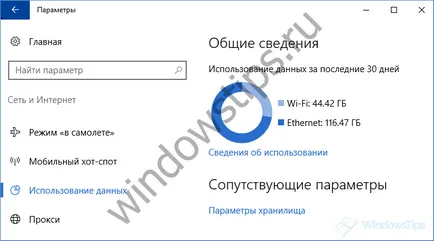Как да изберете ограничението за връзка с 10 прозорци, включително Ethernet
Ако вашият план за данни е ограничен и искате да постигнете по-голям контрол върху потреблението на данни, трябва да конфигурирате връзката като мрежа с лимит процент. При промяна на лимит за свързване се срещат в някои приложения и функции. Така например, той ще бъде спряно в автоматичната синхронизация на Outlook и OneDrive, няма да работи автоматично актуализиране на Windows Defender и Windows приложения Store. И в този режим, Windows Update не ще бъде в състояние да изтеглите актуализации автоматично.
За да настроите Wi-Fi връзка-Limit връзка:
- отворите приложението "Опции";
- Ние се отправят към "Мрежа и интернет секцията";
- отидете в глава «Wi-Fi», щракнете върху името на мрежата;

- и включва връзка краен изключвател.

За кабелна връзка такава функция в параметрите не е на разположение, но изкопаване в регистъра може да се направи ограничение дори Ethernet. За да направите това:
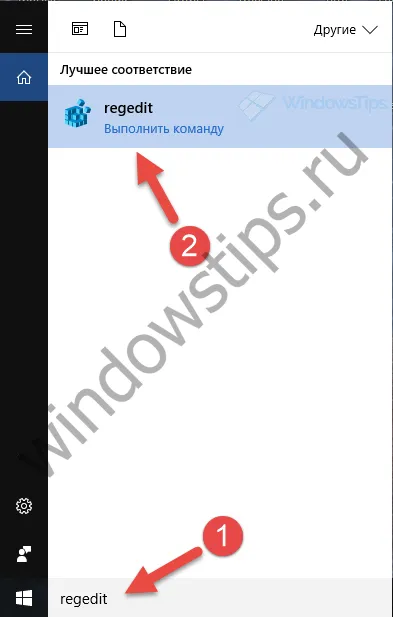
- отидете до HKEY_LOCAL_MACHINE \ SOFTWARE \ Microsoft \ Windows NT \ CurrentVersion \ NetworkList \ DefaultMediaCost;
Може би се чудите: Video TDR недостатъчност Windows 10: Как да се определи
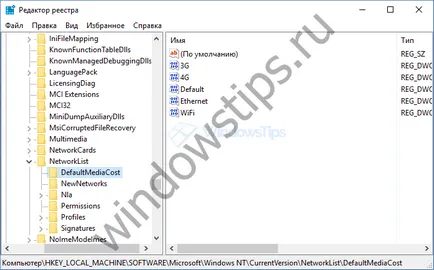
- Щракнете с десния бутон върху DefaultMediaCost папка и изберете "Разрешения" от контекстното меню;
- щракнете върху бутона "Разширени", друг прозорец, кликнете върху "Промяна" в отворения прозорец;
- въведете вашето потребителско име в текстовото поле и натиснете бутона "Проверка на имена", за да се уверите, че потребителското име е правилно (ако името се връзките форма с долна черта, тогава всичко е наред), и след това натиснете «ОК»;

- отбележете "собственик Замяна на субконтейнери и обекти", натиснете «ОК»;
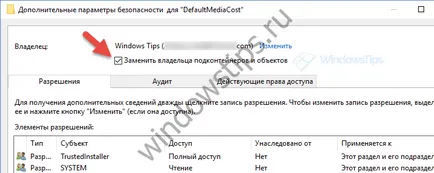
- в списъка "имена на група или потребител", намерете групата на администраторите, маркирайте го и отбележете в квадратчето "Разрешаване на пълен достъп", а след това потвърдете избора си с натискане на «OK».

Сега можете да имате пълен достъп върху параметрите, които виждате в дясната страна на прозореца на системния регистър. Двойно кликване отворен «Ethernet» опция и да го настроите на 2 - това ще направи лимит на тел връзка.
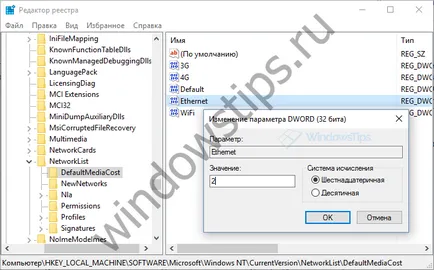
В заключение, ние отбелязваме, за пореден път, че когато връзка операционната система Limit ще ограничи количеството данни, изпратени и получени от приложения и функции. Също така не забравяйте, че можете да следите използването на данни от специалния инструмент, включен в Windows 10.